Además del texto horizontal existen otras herramientas de texto en Photoshop. Te sugerimos también una práctica de máscara de texto.
Este es el segundo artículo básico que publicamos en el Manual de Photoshop de DesarrolloWeb.com que trata sobre la creación de textos, por lo que entendemos que ya tienes una idea general sobre esta herramienta.
Herramienta de Texto Horizontal

De cada 100 usos que puedas darle a la herramienta de texto, 99 los realizarás utilizando la Herramienta de Texto Horizontal. Explicamos con detalle todo su funcionamiento en el artículo Herramienta texto de Photoshop, donde vimos también sus distintas opciones de configuración. Como digo, la mayoría de los usos que se pueden hacer con texto están explicados en ese artículo, y muchos se pueden aplicar a otras herramientas como la de texto vertical.
Herramienta de Texto Vertical

La herramienta de texto vertical sirve para poner texto con letras que se ponen unas encima de otras, verticalmente, de arriba a abajo, como el que vemos en muchos de los carteles luminosos que hay en las ciudades. El texto en vertical es difícil de leer, por eso no es muy utilizado en diseño web, pero ocasionalmente podremos desear usarlo como criterio de diseño y desde Photohop podemos realizarlo cómodamente con esa herramienta.
Herramienta Máscara de Texto Horizontal

Esta es una herramienta de texto, pero en lugar de escribir el texto en la imagen, se genera una selección que podremos utilizar para cualquier cosa que queramos. Ya sabemos que el trabajo con Phoshop está muy relacionado con las selecciones, por lo que nos podremos imaginar que existirán muchos usos para esas selecciones con la forma de las letras.
Las máscaras de capa es uno de los ejemplos prácticos sobre cómo una selección puede comportarse de una manera muy polivalente dentro de Photoshop.
Como práctica de esta herramienta te sugiero hacer la siguiente prueba:
- Abre un archivo con cualquier textura que te guste, por ejemplo unas nubes.
- Selecciona la herramienta de Máscara de texto horizontal.
- Escribe cualquier texto y ponle un tamaño de fuente grande. Aceptas el texto con CTRL+Enter.
- Verás que se ha producido una selección sobre la imagen. Entonces pulsa el botón "Añadir Máscara de Capa" desde la venta de capas (o bien desde el menú "Capa / Máscara de capa / Descubrir selección")
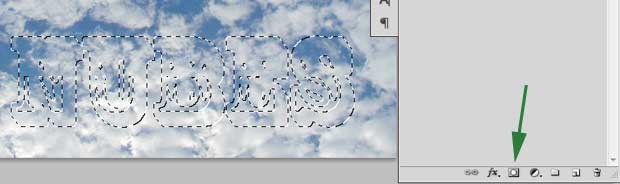
- Verás que ahora de la imagen que habíamos utilizado como fondo, que tenía una textura, solo se ve el texto escrito con el fondo de la textura. Esa textura es independiente de la máscara de capa, por lo que puedes modificar el fondo, o la máscara, por separado.

Herramienta Máscara de Texto Vertical

Esta herramienta es exactamente igual que la anterior, pero la selección de texto realizada tendrá las letras en vertical, una abajo de otra.
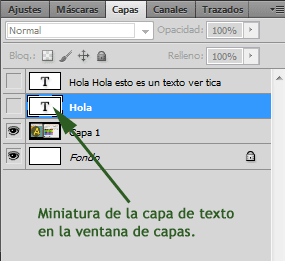
Miguel Angel Alvarez
Fundador de DesarrolloWeb.com y la plataforma de formación online EscuelaIT. Com...